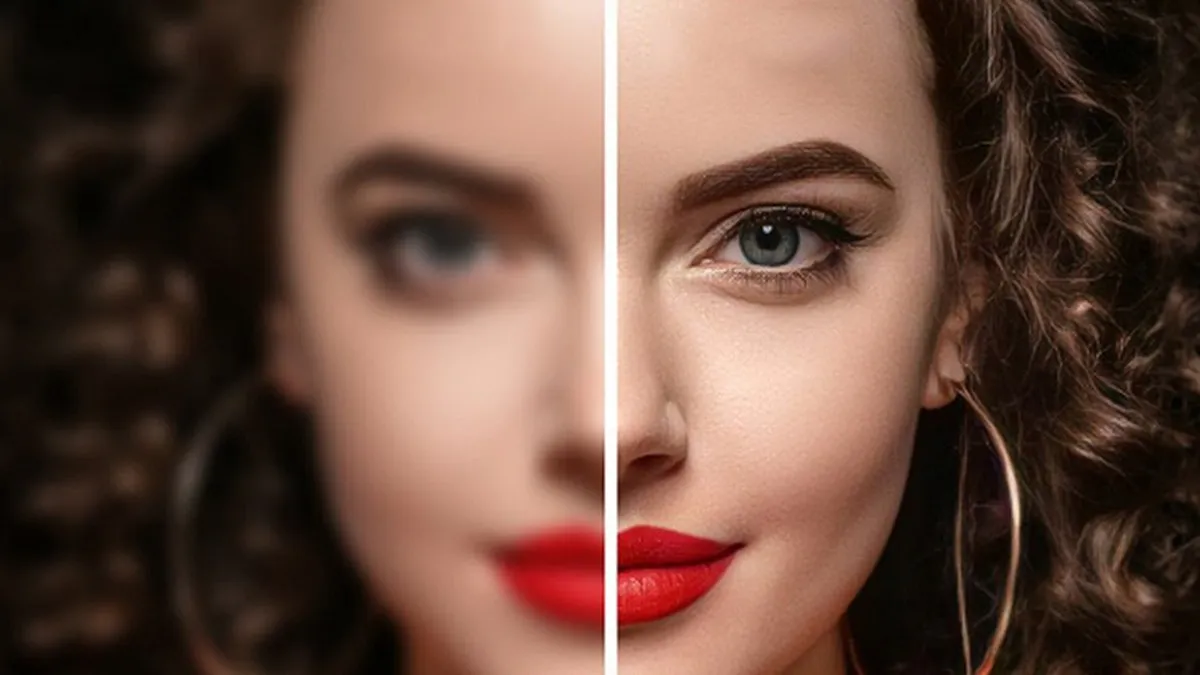Cách làm nét ảnh online giúp những bức ảnh chụp bị mờ của bạn thêm phần sắc nét và sinh động hơn. Để làm nét ảnh, bạn có thể sử dụng các trang web được các nhà sản xuất cung cấp miễn phí. Hãy tham khảo bài viết bên dưới để biết thêm về các trang web làm nét ảnh cũng như cách sử dụng chúng như thế nào nhé.
Bạn đang đọc: Các cách làm nét ảnh online chất như nước cất miễn phí mới nhất
Tổng hợp các cách làm nét ảnh online miễn phí mới nhất
Có rất nhiều trang web hỗ trợ làm nét ảnh online và mỗi công cụ sẽ có cách sử dụng khác nhau. Bên dưới là cách dùng 3 trang web hỗ trợ làm nét ảnh nổi tiếng nhất hiện nay, bạn có thể tham khảo.
Enhance Pho.to
Enhance Pho.to không chỉ hỗ trợ người dùng làm nét ảnh mà còn có khả năng tùy chỉnh màu, kích thước, độ tương phản. Ưu điểm của trang web là có thể hiển thị kết quả chỉnh sửa ảnh ngay trên website trước khi người dùng tải xuống. Các bước làm nét ảnh với Enhance Pho.to như sau:
- Bước 1: Bạn truy cập vào trang web theo đường link https://enhance.pho.to/
- Bước 2: Nhấp vào nút From Disk trên màn hình để tải ảnh từ máy lên;
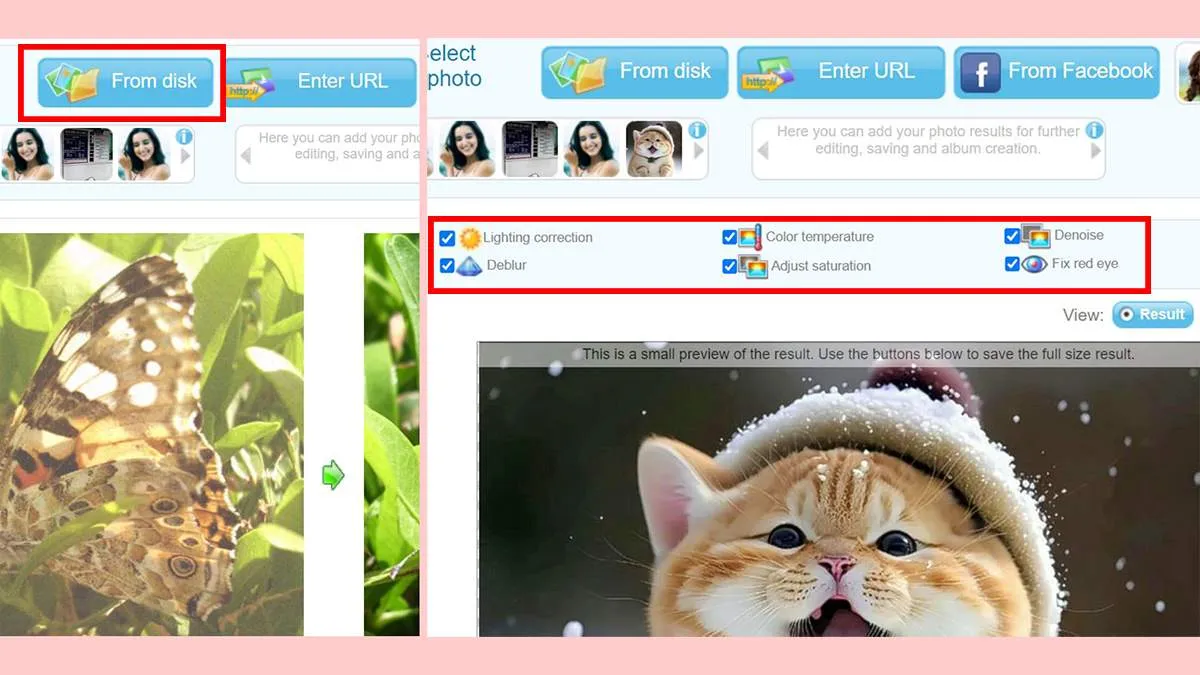
- Bước 3: Sau khi đã tải ảnh lên, bạn hãy tick chọn vào các ô vuông để làm nét ảnh theo ý muốn của mình;
- Bước 4: Cuối cùng, bạn hãy chọn nút Save and share và nhấp nút Download ở cửa sổ mới hiển thị là hoàn tất.
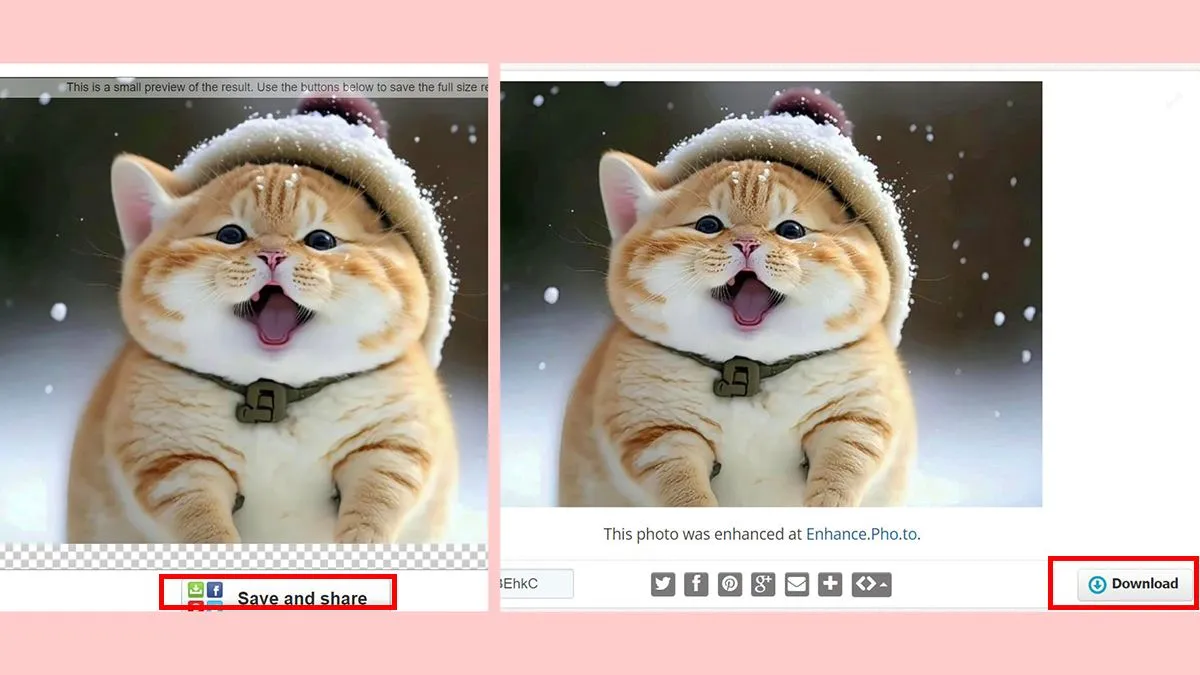
PineTools
PineTools là trang web cho phép người dùng làm nét ảnh online miễn phí và nhanh chóng. Ưu điểm của website là có thể lưu ảnh đã chỉnh sửa dưới 3 định dạng gồm JPG, PNG và WEBP. Cách làm nét ảnh với PineTools như sau:
- Bước 1: Bạn tiến hành truy cập vào trang web của PineTools theo đường link https://pinetools.com/c-images/
- Bước 2: Tiếp theo, bạn nhấp vào mục Images bên trái màn hình và tìm đến ô Sharpen Image;
- Bước 3: Sau đó, hãy nhấp vào ô Chọn tệp và tải ảnh bạn muốn làm nét từ máy tính lên;
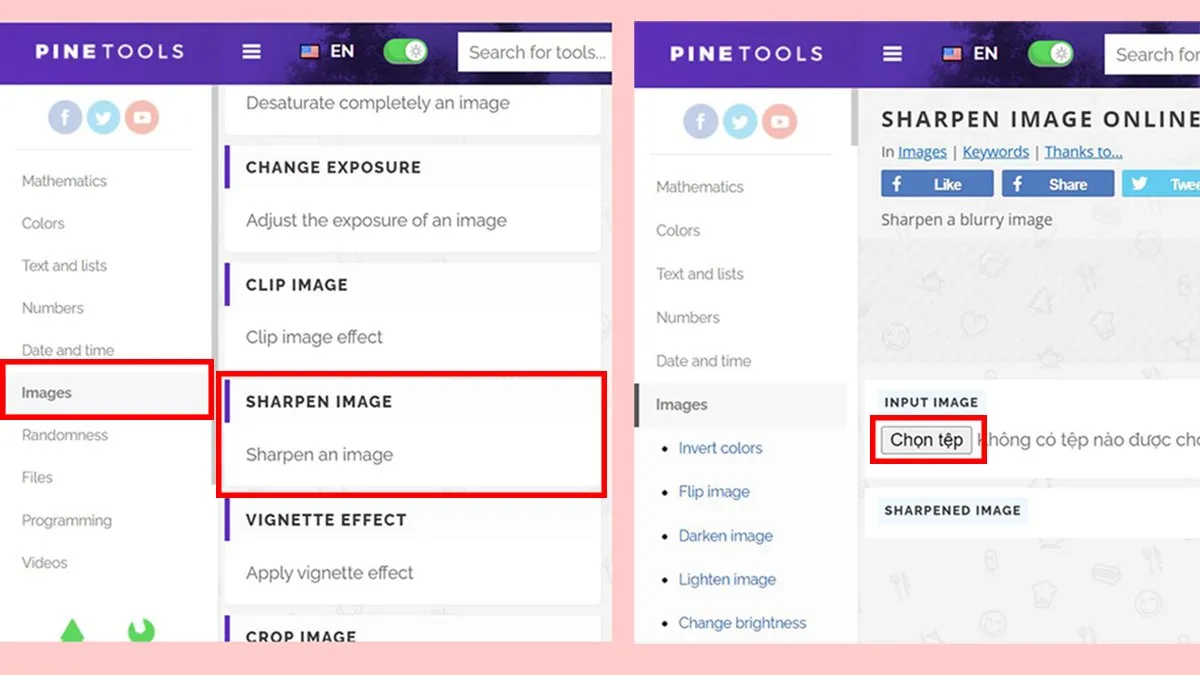
- Bước 4: Bạn cần nhấp vào ô Sharpen bên dưới màn hình để tiến hành điều chỉnh độ nét của ảnh. Lúc này, hãy kéo thanh Strength có trên màn hình để tùy chỉnh độ nét theo ý thích của bạn;
- Bước 5: Sau khi đã làm nét ảnh xong, bạn nhấp vào biểu tượng lưu ảnh và chọn định dạng muốn lưu là hoàn tất.
Tìm hiểu thêm: iPhone gọi không nghe tiếng: Nguyên nhân và cách khắc phục
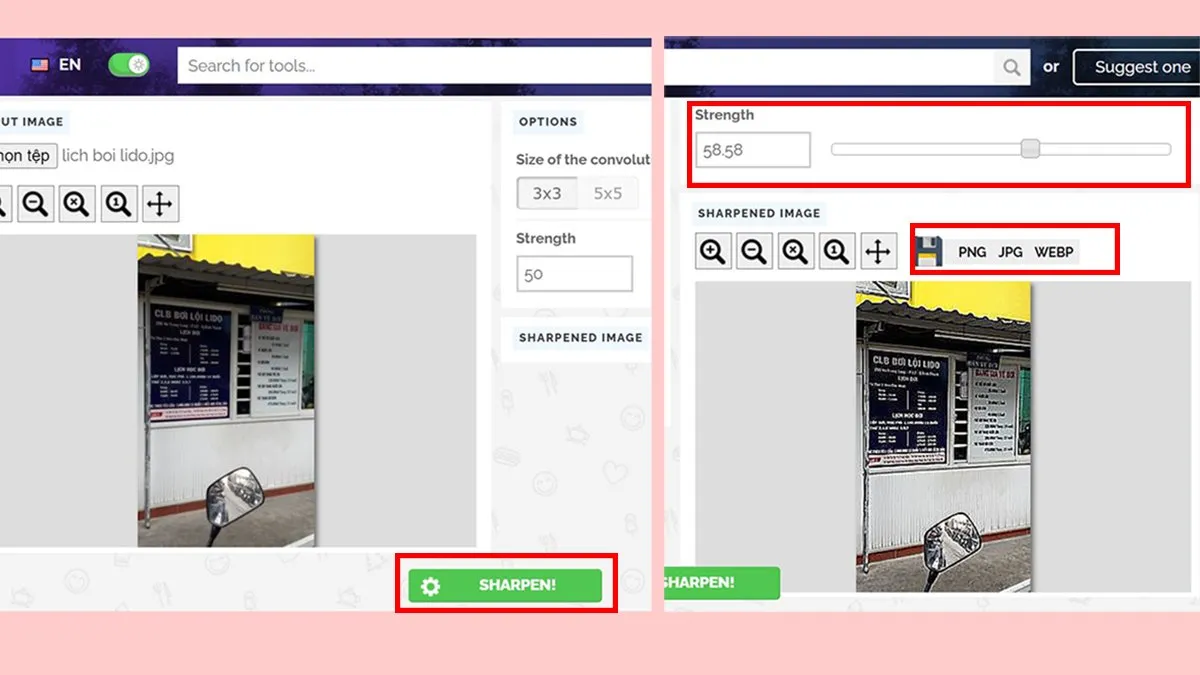
Let’s Enhance
Trang web Let’s Enhance ứng dụng trí tuệ nhân tạo Ai để khôi phục các chi tiết bị mờ trong ảnh vô cùng nhanh chóng. Bạn hãy thực hiện theo các bước sau để làm nét ảnh với Let’s Enhance:
- Bước 1: Bạn truy cập vào trang web Let’s Enhance theo đường link sau https://letsenhance.io/boost
- Bước 2: Sau đó, bạn hãy nhấp vào mục Drag and drop anywhere có trên màn hình để tải ảnh từ máy tính lên;
- Bước 3: Khi ảnh đã được tải lên, bạn nhấp vào ô Smart Enhance và chọn Start processing để website bắt đầu xử lý ảnh;
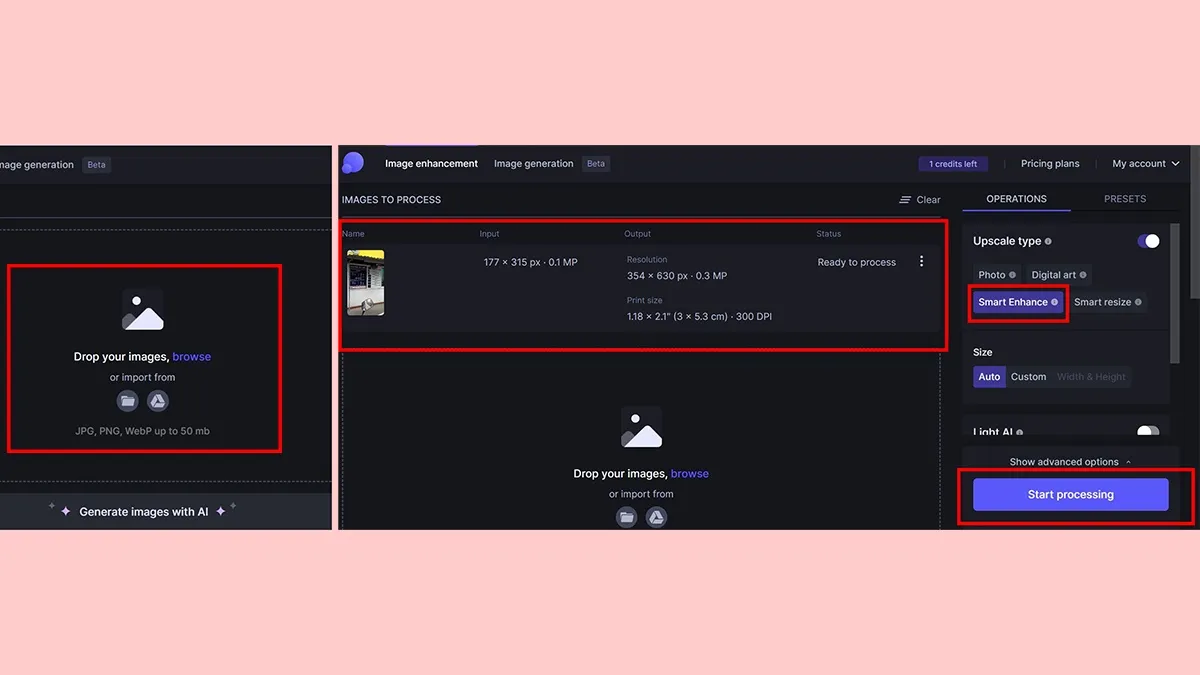
- Bước 4: Bạn cần chờ một vài phút để trang web làm nét ảnh và nhấp vào biểu tượng dấu mũi tên để tải ảnh xuống là hoàn tất.
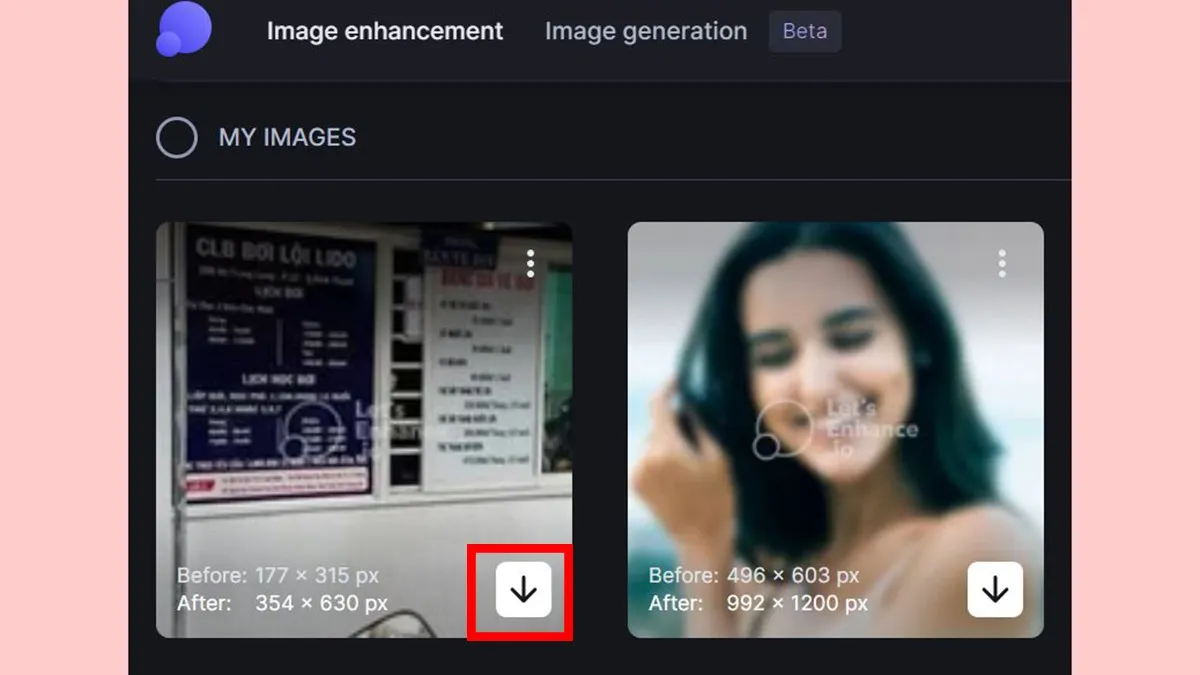
Một số lưu ý khi làm nét ảnh online
Khi thực hiện cách làm nét ảnh online với những trang web được đề cập bên trên, bạn cần lưu ý những thông tin sau:
- Tuy cho phép chỉnh sửa ảnh miễn phí nhưng những trang web trên chỉ giới hạn ở một số lần nhất định. Sau khi bạn đã sử dụng xong số lần miễn phí thì phải đăng ký tài khoản và trả phí mới có thể sử dụng tiếp;
- Các công cụ này chỉ có thể tăng thêm độ sắc nét ở những bức ảnh chỉ bị mờ hoặc nhòe ở mức độ nhòe. Nếu ảnh quá mờ thì khả năng cao kết quả làm nét ảnh từ trang web sẽ không đạt như ý muốn của bạn.
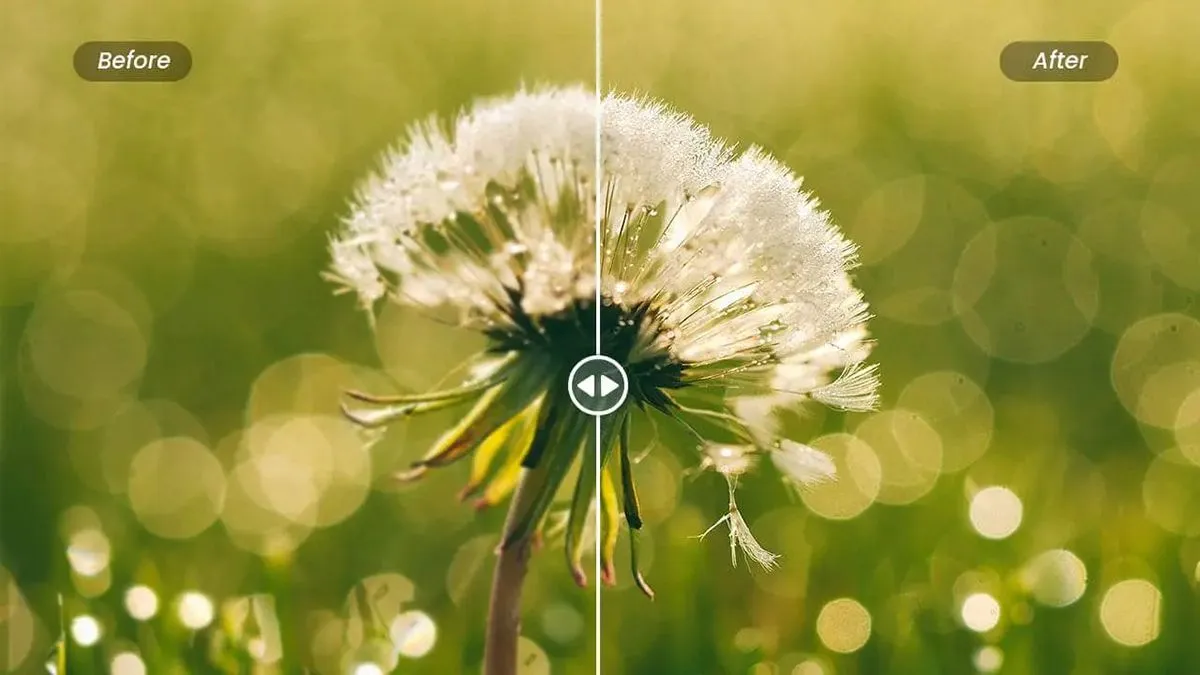
>>>>>Xem thêm: Hướng dẫn tìm iphone bị mất nhanh chóng mới nhất 2024
Cách làm nét ảnh online giúp bạn nâng cao chất lượng của những bức ảnh bị mờ, nhòe và hoàn toàn không mất phí. Với cách sử dụng của 3 công cụ hỗ trợ làm nét ảnh được đề cập bên trên, hy vọng bạn sẽ có được những bức ảnh với chất lượng như mong muốn.